A Amazon é provavelmente o maior e mais popular site de comércio eletrônico e compras que existe. Ele também tem aplicativos disponíveis para Android e iOS. Embora o site e o aplicativo móvel da Amazon sejam muito fáceis de usar, algumas das opções podem confundir os usuários.
Por exemplo, se você acabou de ingressar na Amazon, pode precisar de ajuda para acessar a opção de alterar o país/região. A Amazon permite que seus clientes façam compras internacionais; portanto, ocasionalmente você pode precisar alterar o país ou região na Amazon.
Se você viaja com frequência para novos países, esse recurso pode ser muito útil para você. Como a Amazon está espalhada por todos os países, ela permite que você troque de país facilmente. Portanto, se você está procurando maneiras de mudar o país na Amazônia, continue lendo o guia.
exposição
Maneiras de mudar de país na Amazon
Abaixo, compartilhamos algumas das maneiras simples e melhores de mudar de país na Amazon. Compartilhamos as etapas para o site da Amazon e seus aplicativos móveis. Vamos começar.
Como alterar o país/região no site da Amazon
Você não precisa atualizar suas preferências se quiser apenas comprar de um país diferente. Você pode apenas alterar o país sem alterar as configurações da sua conta Amazon. Aqui está o que você precisa fazer.
1. Primeiro, abra seu navegador favorito e visite o site da Amazon.
2. Em seguida, logo abaixo da barra de pesquisa, clique no menu suspenso de país/idioma.
3. Na lista de opções exibida, selecione Alterar país/região.
4. Na próxima tela, clique no menu suspenso abaixo de ‘Selecione o site de seu país/região preferido’ e selecione o país/região.
É isso! É assim que você pode alterar o país/região na Amazon. No entanto, observe que esta é uma alteração temporária; para tornar o novo idioma permanente, você precisa seguir o próximo método.
Como alterar o país da sua conta Amazon
Bem, se você se mudou para um novo país, é melhor atualizar suas informações de cobrança e mudar de país. Se você fizer isso, não precisará inserir manualmente suas informações de cobrança e alterar o local. Aqui está o que você precisa fazer.
1. Primeiro, visite o site da Amazon em qualquer navegador da Web e faça login em sua conta.
2. Em seguida, clique no menu suspenso Conta e listas e selecione ‘Gerenciar seu conteúdo e dispositivos’.
3. Na tela Gerenciar seu conteúdo e dispositivos, mude para a guia ‘Preferências’.
4. Em Preferências, clique em Configurações de país/região.
5. Em seguida, clique no botão Alterar ao lado do seu país atual.
6. Agora, atualize suas novas informações de cobrança, defina o país no menu suspenso e clique no botão Atualizar.
É isso! É assim que você pode alterar o país da sua conta Amazon em etapas fáceis.
Como alterar o país no aplicativo Amazon?
Digamos que você se mudou para o Canadá ou deseja navegar no catálogo de compras disponível para usuários canadenses. Nesse caso, você precisa alterar o país da Amazon para o Canadá. Você também pode usar o aplicativo móvel da Amazon para mudar de país. Veja como alterar o país no aplicativo Amazon.
1. Primeiro, abra o aplicativo Amazon no seu Android ou iPhone.
2. Em seguida, toque no menu de hambúrguer no canto superior direito.
3. Na lista de opções exibida, expanda o menu Configurações.
4. Em Configurações, toque em País e idioma.
5. Em seguida, toque em País/Região e atualize seu novo país. Da mesma forma, você também precisa alterar o idioma.
6. Depois de concluído, toque no botão Concluído.
É isso! É assim que você pode alterar o país no aplicativo Amazon.
Portanto, este guia é sobre como mudar o país na Amazônia. Depois de mudar o país, você também teria que mudar o idioma na Amazon. Se precisar de mais ajuda para mudar de país na Amazon, informe-nos nos comentários abaixo. Além disso, se o artigo ajudou você, não deixe de compartilhá-lo com seus amigos.


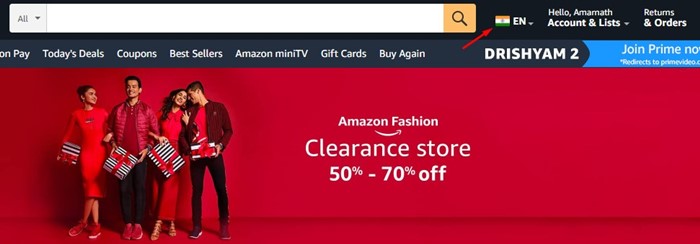
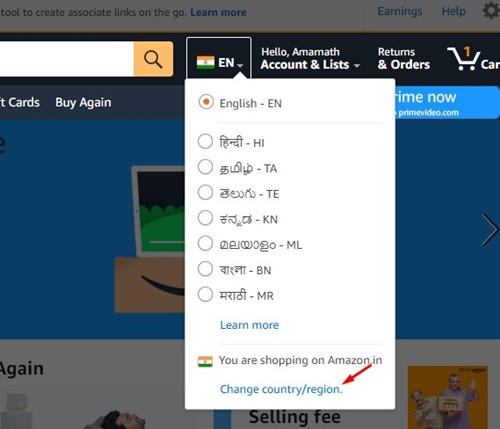
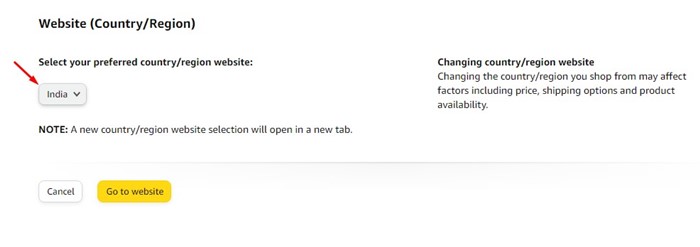
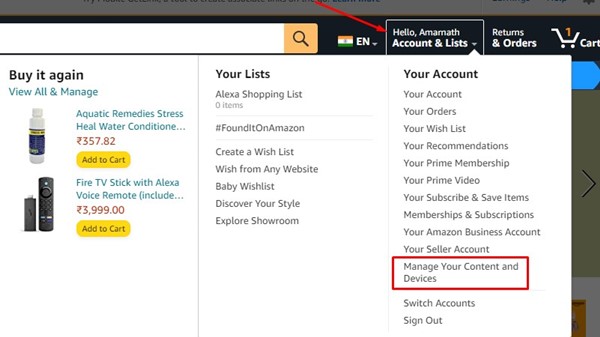
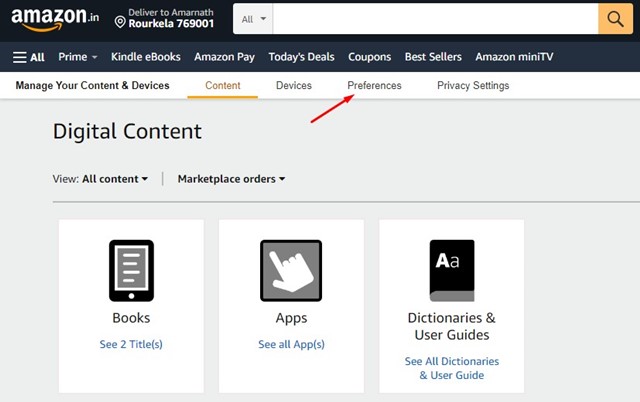
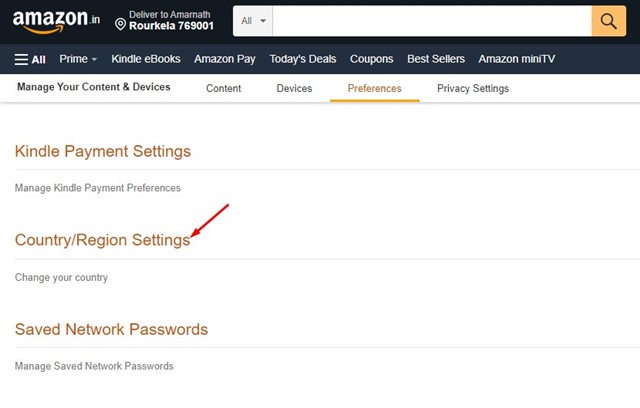
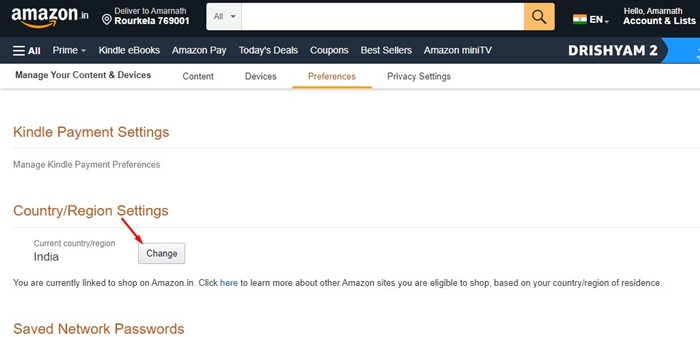
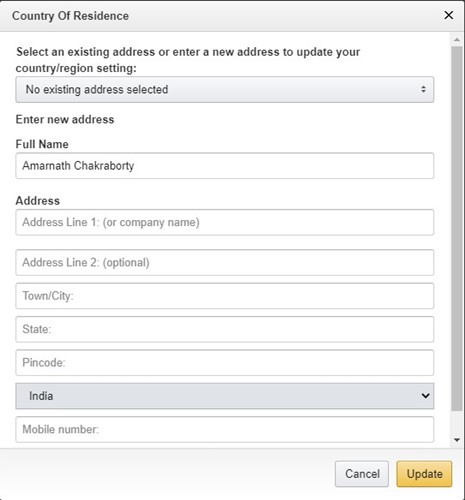

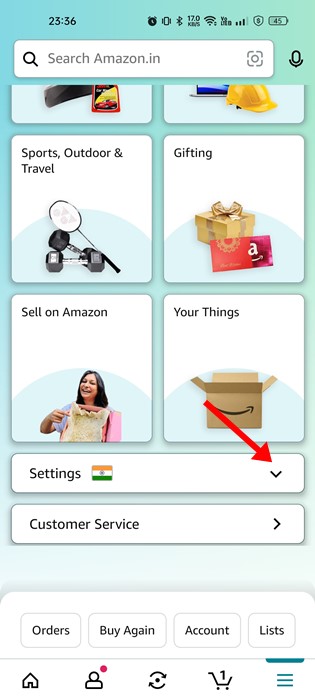
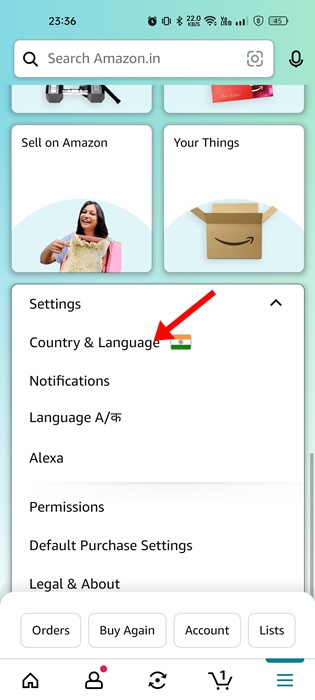
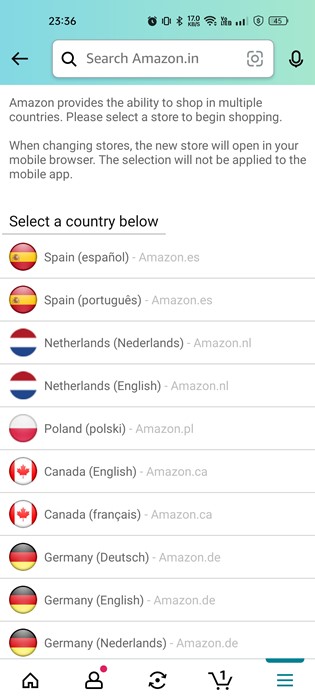
0 Comments